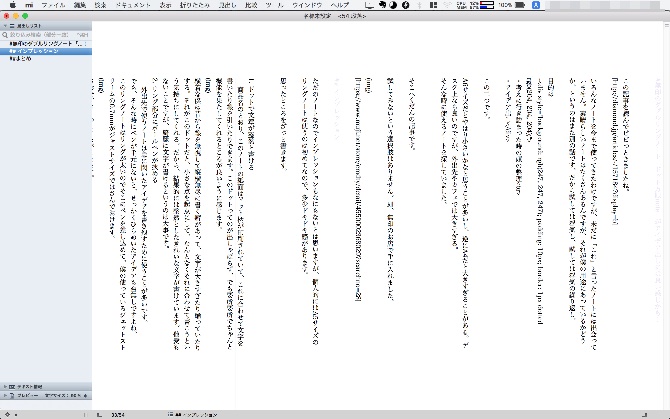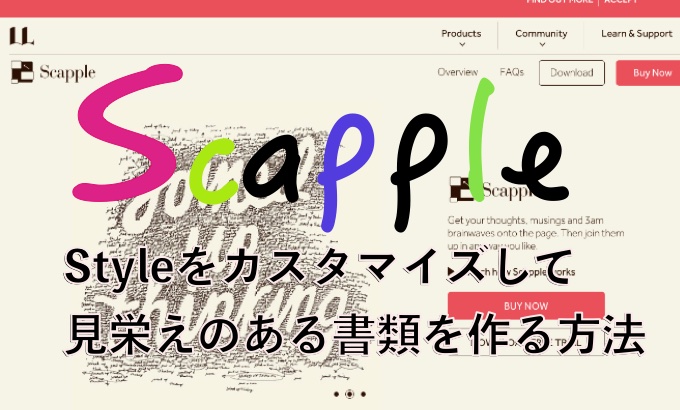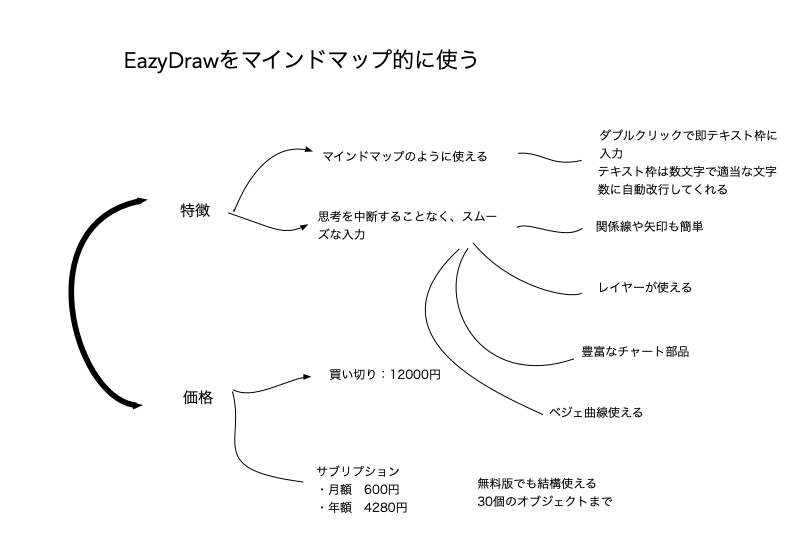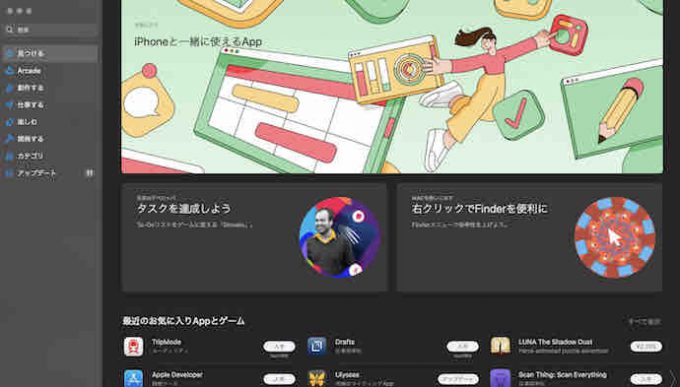
僕のメインマシンはMacBookプロ2020。
M1Macがでてしまい、価値は半減してしまってますが、卒なくこなしてくれるお気に入りマシンです。
よく考えてみると、どんなアプリを使っているか、まだ紹介してなかったので、この際、よく使っているアプリを使用頻度順に10個だけ
紹介してみたいと思います。
10位 Coteditor
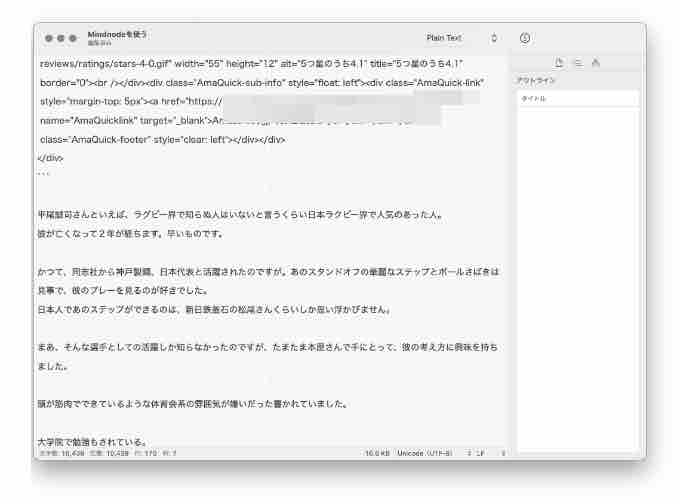
素朴なエディター。シンプルで特に特徴はないのですが、それがかえって良いのかもしれません。
特にWordpressのCssなどをいじったりする際にエディタが必要な時があって、その時にこれを使っています。
9位 Mail
プリインストールされているメールソフト。
特に不満がないため、そのまま利用しています。
8位 プレビュー
これもプリインストールソフト。ブログ用の画像をレタッチしたり、自炊書籍用のPDFファイルの余白をカットしたり、かなり活用しています。
7位 Graphic
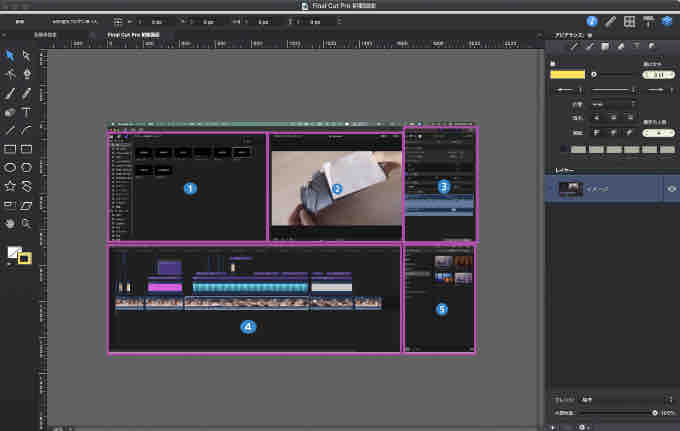
画像に詳細なタイトルを入れたり、YOUTUBE用のキャッチアップ画像をつくったりする際に利用しています。
非常にシンプルで、簡易イラストレーター的な立ち位置です。一通りのことができるのが良いところ。有料アプリでしたが、値段もそれほど高くなかった。
ただ最近は、Canvaを使うことも増えてきました。この先どうなるやら。
「Autodesk Graphic」をMac App Storeで
6位 MindNode Xmind
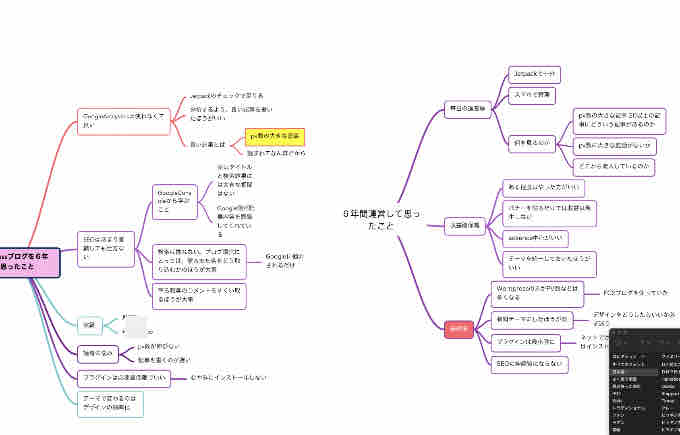
マインドマップアプリはよく使います。
併記しているのは、作成するだけならXmindが良いんだけど、トライアル版なため印刷したりに制限がかかるため、その時はMindnodeを使っているため。
もっか、Xmindを有料契約するかどうかお悩み中です。
「MindNode – Mind Map & Outline」をMac App Storeで
「XMind: Mind Mapping」をMac App Storeで
5位 Notion
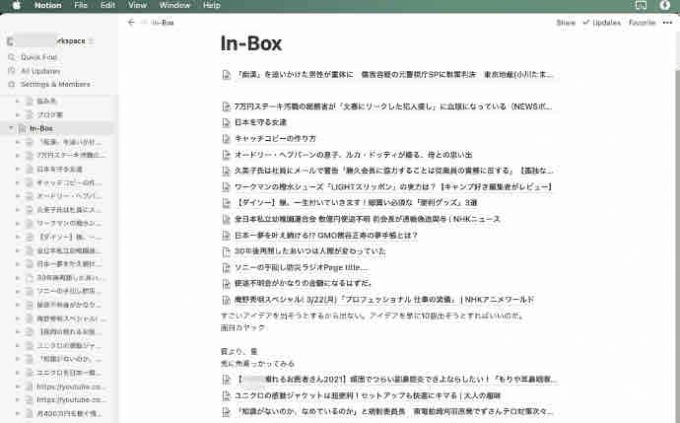
ネットで見つけた情報を、ページ形式にしてどんどん投げ込んでいます。
情報を蓄積するにはなかなか良いと思う。
ただ、使っているのはこの部分だけで、他のTodoやデータベース機能は使ってません。
メインとして使わないのは、へんな癖が結構あるから。
例えば、エディタがブロックごとになっていて、全選択が難しかったり、リッチテキストでないとか、表機能も独自規格だったりだとか、使いにくいと思う部分がどうしてもあるためです。
みなさん、どうでしょうか。
4位 Compress
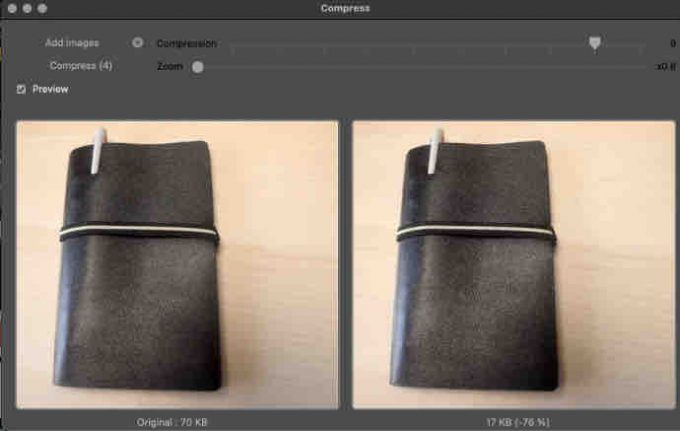
画像を圧縮してくれるアプリ。
ブログの記事数が多くなってきたせいか、画像の表示スピードが遅いとGoogleからよく指摘されることが多く、対策として、このアプリを導入しています。
特にここが素晴らしいと自慢するところはないのですが、いろいろ試してみると、このアプリが一番圧縮率が高かったため利用しています。
「Compress – 画像圧縮」をMac App Storeで
3位 Monosnap
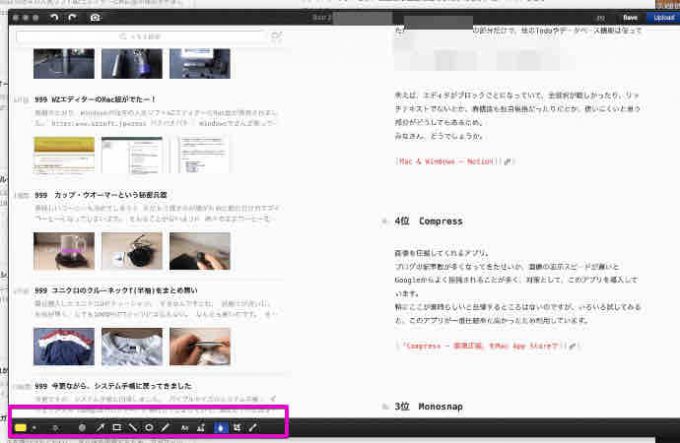
画像キャプチャアプリ。
注釈やモザイク処理、矢印など一通りのことが簡単にできるところが凄い。ブログの画像はほとんどこれとプレビュ−でつくっています。
「Monosnap – screenshot editor」をMac App Storeで
2位 Bear
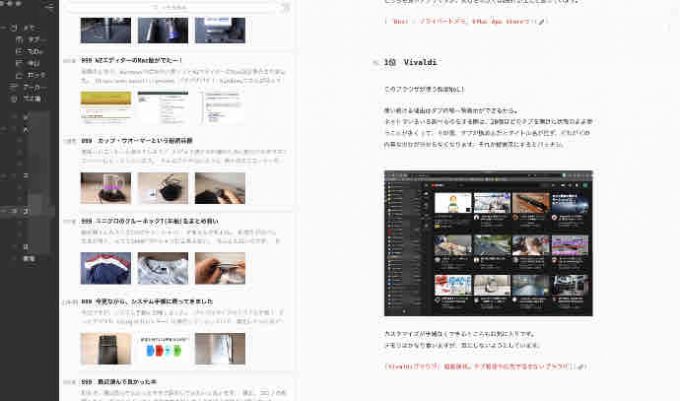
ブログの下書き、仕事の原稿、Youtubeの原稿下書き、
すべてBearで作っています。
なにより、iPhone、iPad、Macとすべての端末で使えて、同期が早いので推敲がやりやすいのが一番良いところです。
また、タグ機能で分類しやすいのと、マークダウンが使えること。そして画像がブログとほぼ同じ大きさで表示していれるので見やすい点も気に入っています。
以前は、Ulyssesを使っていたのですが、一旦解約して再度契約しなおそうとしたら割引特典が使えなくなってしまい^^;、あまりな高額さに躊躇しているうちに、このBearと出会ってから使い始めたという経緯です。
どっちも良いアプリですが、美しさの点ではBearが上だと思っています。
「Bear – プライベートメモ」をMac App Storeで
1位 Vivaldi
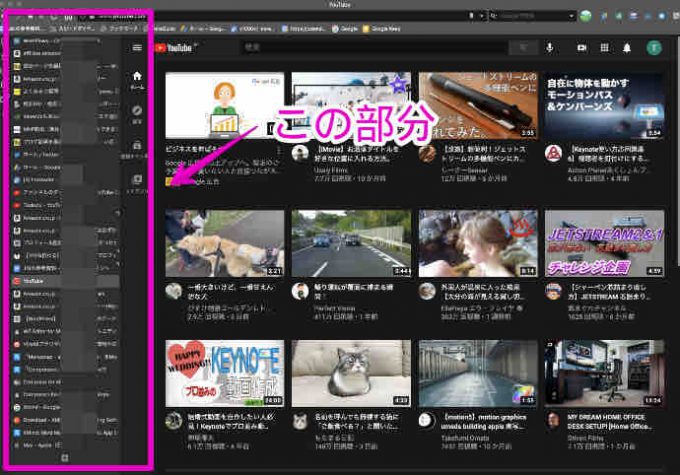
このブラウザが利用頻度No1!
使い続ける理由はやはりブラウザ自体をよく使うのと、なにより
タブの縦一覧表示ができるから。
ネットでいろいろ調べものをする際、20個ほどのタブを開けた状態のまま使うことが多くって、その際、タブが横表示だとタイトル名が見えず、どれがどの内容だったか分からなくなったりします。
それがタブを縦表示にできるこのブラウザだとバッチシ確認できるのです。
カスタマイズも詳細なところまで半端なくできるところもお気に入りで。
メモリはかなり食いますが、気にしないようにしています。
Vivaldiブラウザ: 超絶便利。タブ管理や広告で悩まないブラウザ
あとがき
いかがでしょうか。
利用するアプリはしょっちゅう変えていて、いまのところは上記のような内容となっているところです。
基本的には、その時のベストなアプリを使っていたいとおもうので、今後も随時変わっていくのだと思います。
定期的に公表していきたいと思います。